
Мазмұны:
- Автор Lynn Donovan [email protected].
- Public 2023-12-15 23:49.
- Соңғы өзгертілген 2025-01-22 17:30.
Outlook күнтізбесін Exchangeсіз бөлісіңіз . Sync2Cloud мүмкіндік береді Outlook күнтізбесін онсыз ортақ пайдалану Microsoft Айырбастау . Ол кросс-платформаға мүмкіндік береді бөлісу сенің күнтізбе (iCloud, Google немесе Office 365). Қабылданғандарды көру және басқару ортақ күнтізбе кез келген құрылғыда немесе тіркелгінде.
Адамдар сондай-ақ, мен өзімнің күнтізбемді басқалармен қалай бөлісемін?
Күнтізбеңізді басқа Exchange пайдаланушысымен бөлісу үшін:
- Басты қойындысының Ортақ пайдалану тобында Күнтізбені ортақ пайдалану түймесін басыңыз.
- Пайда болған Ортақтасу шақыруында Кімге жолағына ортақтасқыңыз келетін адамды енгізіңіз.
- Электрондық пошта хабарын жібергендей қалаған кез келген басқа опцияларды енгізіңіз немесе таңдаңыз.
Екіншіден, Outlook 2016 бағдарламасында жергілікті күнтізбені қалай ортақ пайдалануға болады? Болжам 2013/2016
- Шарлау жолағында Күнтізбе түймесін таңдаңыз.
- Бөліскіңіз келетін күнтізбені таңдап, Күнтізбені тінтуірдің оң жақ түймешігімен басып, Бөлісу > Күнтізбе рұқсаттары тармағын таңдаңыз.
- Рұқсаттар қойындысында күнтізбеге кіру рұқсаты берілген пайдаланушыларды қосуға немесе жоюға болады.
Осыны ескере отырып, басқалар менің Outlook күнтізбе мәліметтерімді көре ала ма?
Тексеріңіз Outlook күнтізбесі рұқсаттар. Әдепкі бойынша, басқалар ұйымыңыздың ішінде алады тек қараңыз белгілі бір уақыт аралығы үшін бос немесе бос емессіз бе күнтізбе , сізде алушымен қанша ақпарат бөлісілетінін таңдау мүмкіндігі бар.
Мен Iphone телефоныммен болашақ күнтізбені қалай бөлісемін?
iOS жүйесіне арналған Outlook бағдарламасында ортақ күнтізбені қалай ашуға болады
- iOS жүйесіне арналған Outlook бағдарламасында күнтізбелерге ауысыңыз.
- Сол жақ мәзірді ашыңыз.
- Күнтізбе қосу түймесін түртіңіз.
- Ортақ күнтізбелерді қосу түймесін түртіңіз.
- Күнтізбесіне кіруге рұқсатыңыз бар адамды немесе топты іздеңіз, одан кейін атының жанындағы қосу түймесін түртіңіз.
Ұсынылған:
Google Sheets қолданбасында тек бір қойындыны бөлісе аласыз ба?

Қарапайым көрінгенімен, Google-де мұны істеудің тікелей жолы жоқ. GoogleSheets бағдарламасындағы ImportRange функциясы басқа қойындылардағы ақпаратты әріптестер қарайтынына алаңдамай ортақ пайдалануға болатын электрондық кестедегі нақты қойындылардың динамикалық көшірмесін жасауға мүмкіндік береді
Сканерді бөлісе аласыз ба?

Windows сізге сканерді басқа компьютерге тікелей қосуға және оны ортақ пайдалануға немесе желіде сымсыз сканер ретінде орнатуға мүмкіндік береді. "Бастау", содан кейін "Басқару тақтасы" түймесін басыңыз. Іздеу жолағына «Желі» деп теріңіз, содан кейін «Желі және ортақ пайдалану орталығы» астындағы «Желілік компьютерлер мен құрылғыларды қарау» түймесін басыңыз
Ұялы телефон нөмірін бөлісе аласыз ба?

Қысқа жауап – «жоқ». Ұялы телефон операторлары қауіпсіздік және құпиялылық мақсатында бір нөмірді екі түрлі телефонда белсендірмейді; Мысалы, егер екінші адам телефонын жоғалтып алса және әрбір телефон әңгімесін бейтаныс адам естісе не болады?
VPN тіркелгісін бөлісе аласыз ба?

Көптеген құрылғыларда VPN тіркелгісін пайдалану қажет болса, мұны істеуге мүмкіндік беретін VPN қызметін таңдау керек. VPNпровайдерін таңдаған кезде олардың бір уақыттағы қосылымдар шегіне назар аударыңыз (кейде ол бірнеше кіру деп аталады). Көптеген VPN провайдерлері бір уақытта 1 немесе 2 қосылымға рұқсат береді
Жазбаларды Android жүйесімен бөлісе аласыз ба?
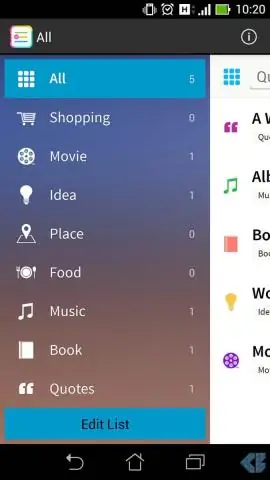
Сіз бөліскен кез келген адам жазбаны басқалар үшін өзгертпестен белгілей, бояуы, мұрағаттауы немесе еске салғыштар қосуы мүмкін. Жазбаны ортақ пайдаланғыңыз келсе, бірақ оны басқалардың өңдеуін қаламасаңыз, Keep жазбасын басқа қолданбамен жіберіңіз. Android телефонында немесе планшетінде Google Keep қолданбасын ашыңыз. Бөліскіңіз келетін жазбаны түртіңіз
